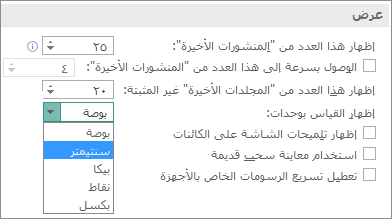يشير حجم الصفحة إلى منطقة المنشور. حجم الورقة أو الورقة هو حجم الورقة المستخدمة للطباعة.
يشير الاتجاه إلى التخطيط العمودي أو الأفقي. لمزيد من المعلومات حول تغيير الاتجاه، راجع "تغيير اتجاه مقطع الصفحة".
في هذه المقالة
حول حجم الصفحة وحجم الصفحة والاتجاه الأفقي/العمودي
يتضمن أي تخطيط منشور تحدده Publisher حجم الصفحة واتجاهها المستخدمين في أغلب الأحيان لهذا النوع المحدد من المنشورات. يمكنك تغيير حجم الصفحة واتجاهها ومعاينة التغييرات في المجموعة "إعداد الصفحة" ضمن علامة التبويب "تصميم الصفحة". يمكنك تغيير حجم الورق واتجاهه ومعاينة التغييرات والعلاقة بين حجم الصفحة وحجم الصفحة في علامة التبويب "طباعة" في طريقة عرض Backstage. لمزيد من المعلومات حول علامة التبويب "طباعة"، الرجاء الاطلاع على: "طباعة".
من خلال تعيين حجم الصفحة والصفحة أو اتجاهها بشكل منفصل، يمكنك التحكم في مكان وجود الصفحة على الورقة وتجنب وجود المطبوعات التي تم ضبطها بشكل غير صحيح. يمكنك أيضا إنشاء تجاوز للهوامش خارج حافة الصفحة عن طريق الطباعة على ورق أكبر من المنشور الخاص بك وقصه وصولا إلى الحجم النهائي، كما يمكنك طباعة صفحات متعددة على ورقة واحدة.
حجم الصفحة أو حجم الصفحة أو اتجاه الصفحات الفردية
لا يمكنك تغيير حجم الصفحة أو حجم الورق أو اتجاه الصفحات الفردية في منشور متعدد الصفحات. لإنشاء منشور متعدد الصفحات يحتوي على صفحات فردية مختلفة، يجب إنشاء منشورات منفصلة لكل اتجاه أو حجم صفحة أو حجم صفحة مختلف، ثم تجميع المنشور المطبوع يدويا.
تغيير حجم الصفحة
يحدد هذا الإجراء حجم المنشور. على سبيل المثال، يمكنك استخدام هذه الطريقة لتحديد حجم المنشور المطبوع لطباعة ملصق يقيس 22 بوصة ب 34 بوصة عند طباعته — بغض النظر عما إذا كانت طابعتك تستطيع التعامل مع ورقة كبيرة واحدة أو ما إذا كنت ستطبع الملصق كعدد من الأوراق المتراكبة من الورق (تسمى الإطارات المتجانبة).
ملاحظة: يمكنك إنشاء منشورات حجمها 240 بوصة و240 بوصة.
اختيار حجم الصفحة
-
حدد علامة التبويب "تصميم الصفحة".
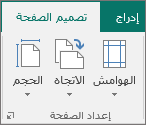
-
في المجموعة "إعداد الصفحة"، حدد "الحجم" وانقر فوق الأيقونة التي تمثل حجم الصفحة الذي تريده. على سبيل المثال، انقر فوق Letter (Portrait) 8.5 x 11". إذا لم تكن ترى الحجم الذي تريده، انقر فوق "المزيد من أحجام الصفحات المحددة مسبقا" أو انقر فوق "إنشاء حجم صفحة جديد" لإنشاء حجم صفحة مخصص. لمزيد من المعلومات حول إنشاء أحجام صفحات مخصصة جديدة، الرجاء الاطلاع على: مربع الحوار "حجم الصفحة المخصص".
إنشاء حجم صفحة مخصص
-
حدد علامة التبويب "تصميم الصفحة".
-
في المجموعة "إعداد الصفحة"، حدد "الحجم"،ثم "إنشاء حجم صفحة جديد". ضمن الصفحة،أدخل العرض والارتفاع المطلوبين.
تغيير حجم الورق
تحدد الطابعة التي تستخدمها أحجام الورق التي يمكنك الطباعة عليها. للتحقق من نطاق أحجام الورق التي يمكن للطابعة الطباعة عليها، راجع دليل الطابعة، أو افحص أحجام الورق التي تم تعيينها حاليا للطابعة في مربع الحوار "إعداد الطباعة".
لطباعة المنشور على أوراق تتطابق مع حجم صفحة المنشور، تأكد من تطابق حجم الصفحة وحجمها. إذا كنت تريد طباعة المنشور على حجم مختلف من الورق — على سبيل المثال، لإنشاء تجاوز للهوامش أو لطباعة صفحات متعددة على ورقة واحدة — فغير حجم الورق فقط.
-
من القائمة "ملف"، انقر فوق "إعداد الطباعة".
-
في مربع الحوار "إعداد الطباعة"، ضمن "ورق"،حدد حجم الورق الذي تريده من القائمة "حجم".
تغيير اتجاه الصفحة
يمكنك تغيير اتجاه الصفحة من ونم إلى عمودي ومن أفقي.
-
حدد علامة التبويب "تصميم الصفحة".
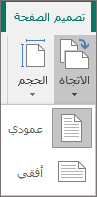
-
في المجموعة "إعداد الصفحة"، حدد القائمة المنسدلة "الاتجاه" وحدد إما "عمودي" أو "أفقي".
تغيير قياسات المسطرة
هل تحتاج إلى قياس مستندك السنتيمتر، وليس بوصة؟ يمكنك تغيير المسطرة إلى سنتيمترات أو صور أو نقاط أو وحدات بكسل، إلى جانب بوصة.
انقر فوق ملف > خيارات > خيارات متقدمة ومرر وصولاً إلى إعدادات العرض. ابحث عن إظهار القياسات بوحدات،ثم غير الوحدات.